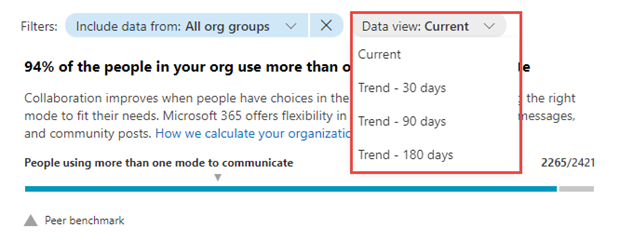Poäng för kommunikationsinsikter – Personer upplevelser
Adoption Score stöder resan till digital omvandling med insikter om hur din organisation använder Microsoft 365 och de teknikupplevelser som stöder den. Din organisations poäng speglar personer och tekniska upplevelsemätningar och kan jämföras med riktmärke från organisationer som har samma storlek som din. Kommunikationskategorin är en del av måtten personer upplever. Mer information finns i översikten över adoptionspoäng och läs Microsofts sekretesspolicy.
Förutsättningar
För att komma igång med kommunikationsinsikter måste personer i din organisation licensieras för:
- Microsoft Teams
- Viva Engage
- Exchange Online
Mer information finns i tilldela licenser till användare.
När personer har varit aktiva i produkterna ovan minst en gång under de senaste 28 dagarna börjar du se insikterna.
Varför organisationens kommunikationspoäng är viktig
Microsoft förstår att personer har olika kommunikationsbehov. Om du vill få ett snabbt svar på en fråga kan du välja att skicka ett snabbmeddelande. Om du vill skicka statusuppdateringar till ditt ledarskap kan du välja ett e-postmeddelande. Om du vill nå en bredare publik kan du välja att publicera ett community-meddelande. Med Microsoft 365 kan du använda den här flexibiliteten i kommunikationslägen så att den passar allas behov. Forskning visar att användning av kommunikationsverktyg i realtid skapar en mer enhetlig organisation och skapar moral, oavsett plats.
Hur vi beräknar kommunikationspoängen
För kommunikation tillhandahåller vi en primär insikt som innehåller de nyckelmått som är associerade med kommunikation i din organisation, i kombination med ett bedömningsramverk för att använda dessa mått för att beräkna organisationens poäng.
Primär insikt
Microsoft 365 ger användarna flexibiliteten att passa allas kommunikationsstil genom att erbjuda flera lägen. Den primära insikten ger ett mått på personer i din organisation som använder flera lägen för att kommunicera.
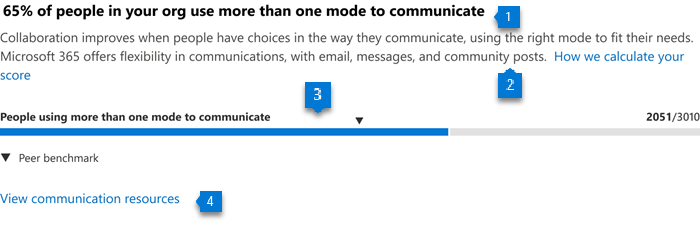
Huvudet: Innehåller nyckelmåttet för personer som använder mer än ett kommunikationsläge, nämligen:
- Skicka e-post via Exchange
- Skicka meddelanden via Teams
- Publicera på communities i Viva Engage
Det här nyckelmåttet visas som en procentandel av alla personer som använder två eller flera Av Exchange, Teams eller Viva Engage.
Kroppen: Innehåller mer information om hur flexibiliteten i kommunikationssätten är värdefull för personer i din organisation.
Visualisering av aktuellt tillstånd:
- Vågrät stapel där den blå delen representerar procentandelen uttryckt i rubriken
- Markerar den (täljare/nämnare) som används för att beräkna procentandelen uttryckt i rubriken:
- Täljare: Antal personer som använder mer än ett kommunikationsläge under de senaste 28 dagarna
- Nämnare: Antal personer som har markerats som aktiverade för mer än en kommunikationsprodukt under de senaste 28 dagarna
- Peer Benchmark-värdet för nyckelmåttet visas också som en procentandel
Visa kommunikationsresurser: Om du klickar här visas allt supportinnehåll i form av videor/artiklar som är relaterade till kommunikation. Från dessa kan du gå till den anpassade spellistan för kommunikation och därefter för alla kategorier av adoptionspoäng.
Trendvisualisering av primär insikt
Det här diagrammet visar trenden för täljaren för nyckelmåttet i den primära insikten, det vill sa antalet personer i organisationen som använder mer än ett kommunikationsläge under de senaste 180 dagarna. Här är det dagliga värdet en sammanställning av antalet personer som använder flera former av kommunikation under de senaste 28 dagarna.
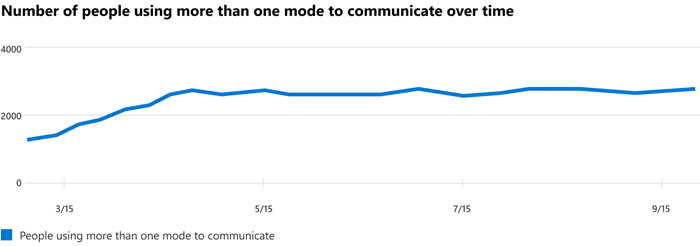
Bedömningsmodell
Kommunikationspoängen för din organisation mäter på aggregerad (organisations) nivå om personer konsekvent kommunicerar med flera lägen bland e-post-, chatt- och community-inlägg under ett 28-dagarsfönster.
Poäng anges inte på individuell användarnivå.
Utforska hur din organisation kommunicerar
Vi ger dig också information som hjälper dig att få insyn i hur din organisation kommunicerar. Dessa ytterligare mått påverkar inte direkt din implementeringspoäng, men kan hjälpa dig att skapa en åtgärdsplan som en del av din digitala omvandling.
Uppdelning av kommunikation efter lägen
![! [Uppdelning av kommunikationslägen.]](../../media/howpeoplecommunicate.png?view=o365-worldwide)
Huvudet: Markerar målet med insikten för att ge en detaljerad analys av de olika kommunikationslägen som beaktas i kommunikationen.
Kroppen: Innehåller information om värdet av att använda olika lägen för att dela kunskap.
Visualisering: Uppdelningen representerar användningen för varje läge. Den färgade delen och bråket i varje stapel representerar antalet personer som skickar e-postmeddelanden, meddelanden eller community-inlägg i procent av antalet personer som har aktiverats för det läget:
Personer att skicka e-post: Den färgade delen och bråket representerar procentandelen användare som är aktiverade för Exchange som skickar e-post. Det här bråket är konstruerat från:
- Täljare: Personer skicka e-post under de senaste 28 dagarna.
- Nämnare: Personer aktiverat för Exchange under de senaste 28 dagarna.
Personer att skicka meddelanden i Microsoft Teams: Den färgade delen och bråket representerar procentandelen användare som är aktiverade för Microsoft Teams som skickar meddelanden. Det här bråket är konstruerat från:
- Täljare: Personer att skicka meddelanden i Microsoft Teams under de senaste 28 dagarna.
- Nämnare: Personer aktiverat för Microsoft Teams under de senaste 28 dagarna.
Personer inlägg i communities: Den färgade delen och bråket representerar procentandelen användare som är aktiverade för Viva Engage som publicerar i communities. Det här bråket är konstruerat från:
- Täljare: Personer inlägg i Viva Engage communities under de senaste 28 dagarna.
- Nämnare: Personer aktiverat för Viva Engage under de senaste 28 dagarna.
Visa relaterat innehåll: Välj den här länken om du vill visa sorterade videor och annat relaterat hjälpinnehåll.
@mentions i e-postmeddelanden
![! [E-postmeddelanden med omnämnanden.]](../../media/emailmentions.png?view=o365-worldwide)
Huvudet: Visar den ökade svarsfrekvensen för nya e-posttrådar som startats under de senaste 28 dagarna när de innehåller @mentions.
Kroppen: Innehåller information om värdet av att använda @mentions i e-postmeddelanden. Dessutom uttrycks personer som använder @mentions som en procentandel av alla användare som har skickat ett e-postmeddelande under de senaste 28 dagarna.
Visualisering: Delar upp svarsfrekvensen för nya e-posttrådar baserat på om de hade @mentions eller inte:
Svar på e-postmeddelanden med @mentions: Den färgade delen och bråket representerar svarsfrekvensen för nya e-posttrådar som innehåller @mentions. Det här bråket är konstruerat från:
- Täljaren: Nya e-posttrådar som innehåller @mentions som har startats och fått ett svar under de senaste 28 dagarna.
- Nämnare: Nya e-posttrådar som innehåller @mentions som har startats under de senaste 28 dagarna.
Svar på e-postmeddelanden utan @mentions: Den färgade delen och bråket representerar svarsfrekvensen för nya e-posttrådar som innehåller @mentions. Det här bråket är konstruerat från:
- Täljaren: Nya e-posttrådar som inte innehåller @mentions, som startades och även fått ett svar under de senaste 28 dagarna.
- Nämnare: Nya e-posttrådar som inte innehåller @mentions som har startats under de senaste 28 dagarna.
Visa relaterat innehåll: Välj den här länken om du vill visa sorterade videor och annat relaterat hjälpinnehåll.
Uppdelning av meddelanden efter typ i Microsoft Teams
![! [Teams-meddelandetyper.]](../../media/teamsmessages.png?view=o365-worldwide)
Huvudet: Belyser de personer som har skickat kanalmeddelanden som en procentandel av de personer som har skickat någon form av meddelande (inklusive chatt- och kanalmeddelanden) under de senaste 28 dagarna.
Kroppen: Innehåller information om värdet av att använda kanalmeddelanden i Microsoft Teams.
Visualisering: Bryter ned användningen av chatt- och kanalmeddelanden:
Personer att skicka chattmeddelanden: Den färgade delen och bråket representerar användningen av chattmeddelanden inom personer som skickade meddelanden i Microsoft Teams. Bråket är konstruerat från:
- Täljare: Personer som har skickat chattmeddelanden i Microsoft Teams under de senaste 28 dagarna.
- Nämnare: Personer som har skickat meddelanden i Microsoft Teams under de senaste 28 dagarna.
Personer skickar kanalmeddelanden: Den färgade delen och bråket representerar användningen av kanalmeddelanden inom personer som skickar meddelanden i Microsoft Teams. Bråket är konstruerat från:
- Täljare: Personer som har skickat kanalmeddelanden i Microsoft Teams under de senaste 28 dagarna.
- Nämnare: Personer som har skickat meddelanden i Microsoft Teams under de senaste 28 dagarna.
Visa relaterat innehåll: Välj den här länken om du vill visa sorterade videor och annat relaterat hjälpinnehåll.
Frågor och svar i Viva Engage
![[Frågor och svar i Viva Engage]](../../media/viva-engage-qsandas.png?view=o365-worldwide)
Huvudet: Markerar de inlägg som markerats som frågor om Viva Engage som har fått ett svar markerat som "Bästa svar" som en procentandel av alla inlägg som markerats som frågor om Viva Engage under de senaste 28 dagarna.
Kroppen: Innehåller information om värdet av att använda frågor och svar i Viva Engage för att dela kunskap.
Visualisering: Delar upp användningen av funktionen frågor och svar i din organisation:
- Frågor: Den färgade delen av fältet och det associerade talet representerar det totala antalet inlägg som markerats som frågor under de senaste 28 dagarna.
- Frågor med svar: Den färgade delen av fältet och det associerade talet representerar antalet inlägg som markerats som frågor och har fått svar under de senaste 28 dagarna.
- Frågor med bästa svar: Den färgade delen av fältet och det associerade numret representerar antalet inlägg som har markerats som frågor och har även fått ett "bästa svar" under de senaste 28 dagarna.
Visa relaterat innehåll: Välj den här länken om du vill visa sorterade videor och annat relaterat hjälpinnehåll.
Visa kommunikationstrender över tid
För var och en av insikterna ovan kan du se hur måtten trendar över tid genom att välja ett alternativ i listrutan som visas nedan:
När du har valt ett alternativ uppdateras diagrammen i rapporten för att visa en trend över tid i stället för en ögonblicksbild av den senaste månaden.
Relaterat innehåll
Microsoft 365-appars hälsa – Teknikupplevelser (artikel)
Innehållssamarbete – Personer upplevelser (artikel)
Möten – Personer upplevelser (artikel)
Mobilitet – Personer upplevelser (artikel)
Sekretesskontroller för adoptionspoäng (artikel)
Teamwork – Personer upplevelser (artikel)
Feedback
Kommer snart: Under hela 2024 kommer vi att fasa ut GitHub-problem som feedbackmekanism för innehåll och ersätta det med ett nytt feedbacksystem. Mer information finns i: https://aka.ms/ContentUserFeedback.
Skicka och visa feedback för